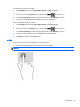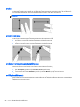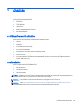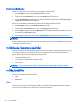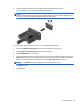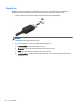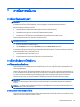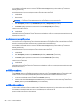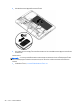User Guide - Linux
การตรวจสอบฟังกชันเสียง
เมื่อตองการตรวจสอบเสียงระบบบนคอมพิวเตอรของคุณ ใหปฏิบัติตามขั้นตอนตอไปนี้
1. เลือก Computer (คอมพิวเตอร) > Control Center (ศูนยควบคุม)
2. ในแผงดานซาย คลิก Hardware (ฮารดแวร) แลวคลิก Sound (เสียง) ในแผงดานขวา
3. คลิกแท็บ Sound
Effects (เอฟเฟกตเสียง) แลวเลือกตัวเลือกเสียงอยางหนึ
่
งอยางใดในสวน Choose an alert
sound (เลือกเสียงเตือน) เพื่อทดสอบแตละเสียง
เมื่อตองการตรวจสอบฟังกชันการบันทึกเสียงในคอมพิวเตอรของคุณ ใหปฏิบัติตามขั้นตอนตอไปนี้
1. เลือก Computer (คอมพิ
วเตอร) > Control Center (ศูนยควบคุม)
2. ในแผงดานซาย คลิก Hardware (ฮารดแวร) แลวคลิก Sound (เสียง) ในแผงดานขวา
3. คลิกแท็บ Input (รับสัญญาณเขา) แลวเลือก Microphone (ไมโครโฟน) หรือ Line-in (สายสัญญาณเขา) ในเมนู
แบบเล
ื่อนลงถัดจาก Connector (ขั้วตอ)
4. ปรับระดับสัญญาณเสียงเขาโดยการเลื่อนแถบเลื่อน Input volume (ระดับสัญญาณเสียงเขา) ไปยังคาที่ตองการ
หมายเหตุ: เพื่อใหไดผลลัพธที่ดีที่สุดในการบันทึกเสียง ใหพูดใสไมโครโฟนโดยตรงและบันทึกเสียงในบริเวณที่ปราศจาก
เสียงรบกวน
เมื่อตองการยืนยันหรือเปลี่ยนแปลงการตั้งคาเสียงบนคอมพิวเตอรของคุณ ใหคลิกขวาที่ไอคอน Sound (เสียง) ในสวนของ
การแจงเตือนดานขวาสุดของทาสกบาร
การใชเว็บแคม (มีเฉพาะบางรุนเทานั้น)
คอมพิวเตอรบางเครื่องมีเว็บแคมในตัวอยูที่ดานบนสุดของจอแสดงผล ดวยซอฟตแวร Cheese ที่ติดตั้งไวกอนหนา คุณจะ
สามารถใชเว็บแคมเพื่อถายภาพหรือบันทึกวิดีโอ คุณสามารถแสดงตัวอยางและบันทึกภาพถายหรือวิดีโอที่บันทึกไว
ซอฟตแวรเว็บแคมช
วยใหคุณสามารถทดลองใชงานคุณสมบัติตอไปนี้
●
การบันทึกและใชวิดีโอรวมกัน
● การสตรีมวิดีโอดวยซอฟตแวรขอความโตตอบแบบทันที
●
การถายภาพนิ่ง
หมายเหตุ: สําหรับรายละเอียดเกี่ยวกับการใชเว็บแคมของคุณ ใหคลิกเมนู Help (วิธีใช) ในซอฟตแวร Cheese
การใชอุปกรณวิดีโอ
คอมพิวเตอรของคุณมีพอรตวิดีโอภายนอกตอไปนี้
●
VGA
●
DisplayPort
VGA
พอรตจอภาพภายนอก หรือพอรต VGA เป็ นอินเทอรเฟซการแสดงผลแบบแอนะล็อกที่เชื่อมตออุปกรณแสดงผล VGA
ภายนอก เชน จอภาพ VGA ภายนอก หรือโปรเจคเตอร VGA เขากับคอมพิวเตอร
24 บท 5 มัลติมีเดีย